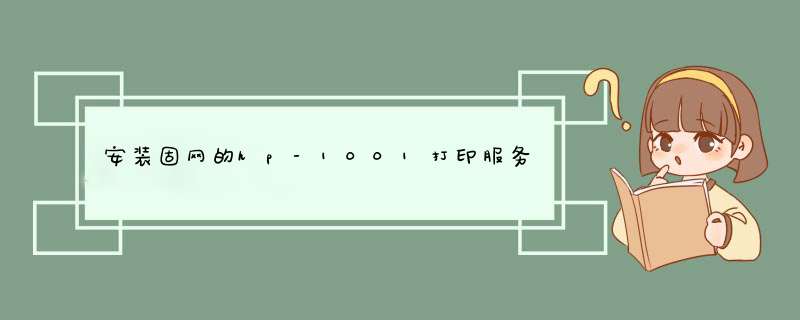
1、打印服务器ip有问题:打印服务器ip不通或者跟网内其他设备冲突。
2、打印机上面的设置有问题:如果你是xp电脑可以右键点击你要用的这个打印机图标选择属性--端口--配置端口,看看是否用的是lpr协议,队列名称是否填写为lpt1,启用lpr字节计数是否勾选。(tcp/ip方式的配置方式)
3、兼容性问题:不知道你的打印机是什么型号,可以去固网的官网,对照左下方的兼容列表去查一下是否兼容。
4、打印服务器坏了
3个建议:1、先不要插打印机,直接添加打印机程序 添加好打印机驱动以后再插上试试
2、点我的电脑的属性,管理-服务和应用程序里的服务,里面有一项print spooler 打开,并将它启动就好了
3、在“开始”菜单中选择“设置”选项,然后再选择“打印机”选项,会弹出打印机窗口,在此窗口中双击“添加打印机”图标,会弹出安装向导窗口。
(1)在执行“添加打印机”的第三步时,选择“网络打印机”,点击“下一步”,用户可以在此处设置查找打印机的方式。
(2)如果用户希望在工作组中查找打印机,可以点击“下一步”,弹出“查找打印机”对话框。由于在局域网内部,可以选择“键入打印机名,或者点击‘下一步’,浏览打印机”单选项。
(3)用户可以输入打印机名称也可以点击“下一步”,弹出“浏览打印机”对话框。在这里,“共享打印机”列表框中列出了域中的所有共享打印机以及与打印机连接的计算机。如果局域网中有多台打印机,用户可以在这里找到适合自己的打印机。
(4)点击“下一步”按钮,在弹出的对话框中,用户可以设置是否将打印机设置为默认打印机。
(5)点击“下一步”按钮 ,在弹出的对话框中,显示了用户设置的网络打印机的情况,点击“完成”后,就可以像使用本地打印机一样地使用网络打印机了。
1、首先打开电脑浏览器网页,然后去打印机设备官网下载对应型号的驱动设备程序,然后进行下载后安装。
2、安装好之后,点击开始--控制面板--设备和打印机,然后点击添加打印机和传真,然后在打开的界面选择,选择第一个,去掉自动检测勾选。
3、然后点击下一步,选择创建新的端口,点击下一步,然后输入你的ip地址信息,点击下一步。
4、紧接着选择你的打印机厂商和打印机,此处我们选择我们刚才已经安装好的驱动程序文件名称,然后点击下一步,然后完成。
5、这样之后还没有完成,我们回到打印机设备界面,右键打印机,选择属性。点击打印机测试页,看是否能够正常打印机,打印出来就ok。
欢迎分享,转载请注明来源:夏雨云

 微信扫一扫
微信扫一扫
 支付宝扫一扫
支付宝扫一扫
评论列表(0条)